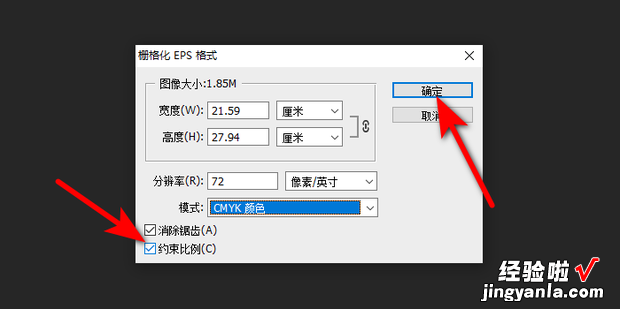现在给大家介绍一下怎么使cad线稿导入ps清晰

方法
首先在工具中点击向来自导 , 点击添加绘图仪 。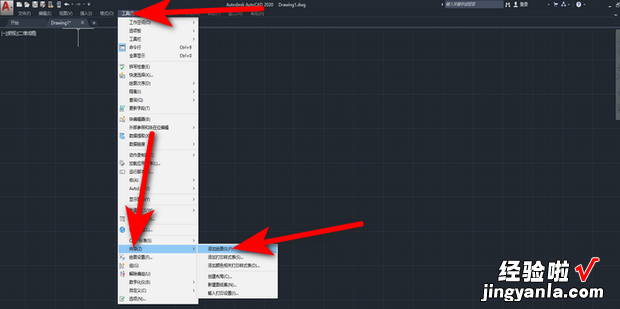
选择我的电脑,点击下一页 。
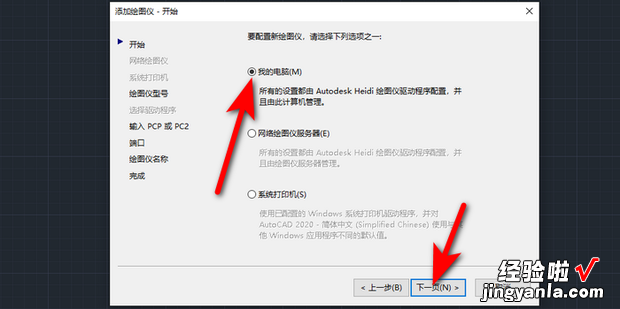
保持默认,点击下一页 。

输入绘图仪名称,点击跳皇具句养地规下一页 。

点击完成 。
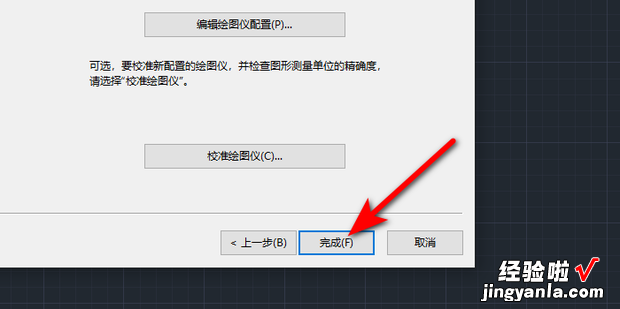
在文件中点击打印 。
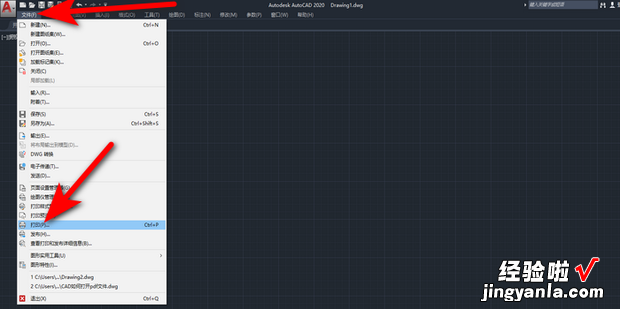
点击打印机/绘图仪下方名称父地益财难后面的下拉菜单,点击选择刚刚新建的绘图仪 。

勾选打印到文件,然后点击确定 。

选择保存路径和输入文件名称后点击保存文件 。

打开PS,在文件中点击打开 。

选择刚刚保存的EPS文件类势连亲属增划引或内款,点击打开 。

最后勾选约束比例选项,点击确定即可 。
【怎么使cad线稿导入ps清晰,怎么使cad线稿导入ps清晰应该怎样复制】